Photoshop CS5教程:制作拉絲金屬儀表盤圖標(biāo)特效
時(shí)間:2024-02-06 15:00作者:下載吧人氣:31


(1)運(yùn)行Photoshop CS5,做一個(gè)如下圖的背景。

(2)使用“鋼筆”工具在視圖中繪制路徑。
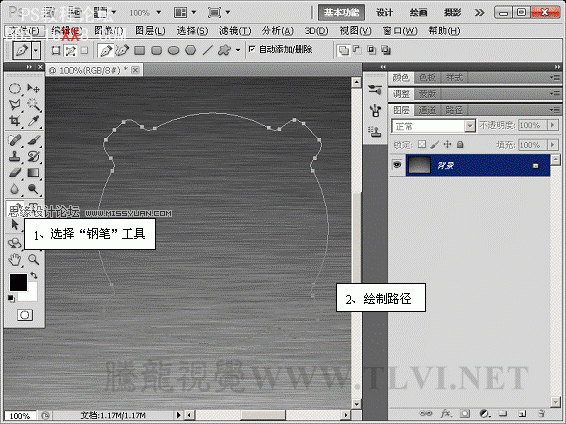
(3)新建圖層,將路徑轉(zhuǎn)換為選區(qū)并填充前景色。
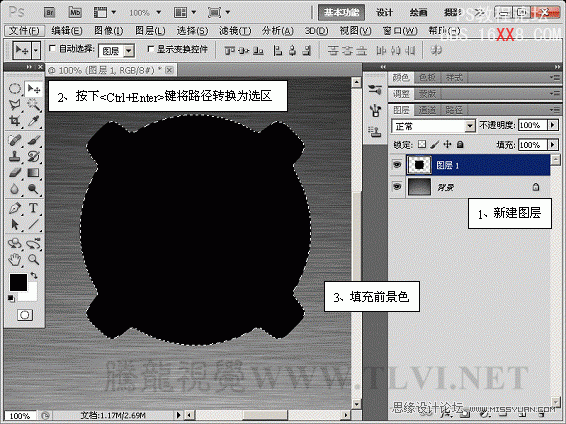
(4)為“圖層 1”圖像添加“漸變疊加”效果。
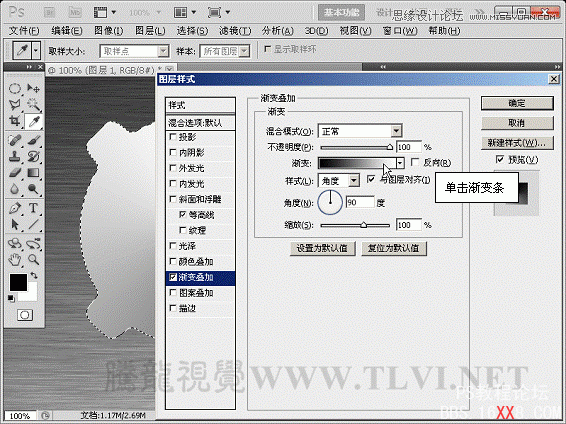


5)取消選區(qū),繼續(xù)為“圖層 1”圖像添加“斜面和浮雕”效果。
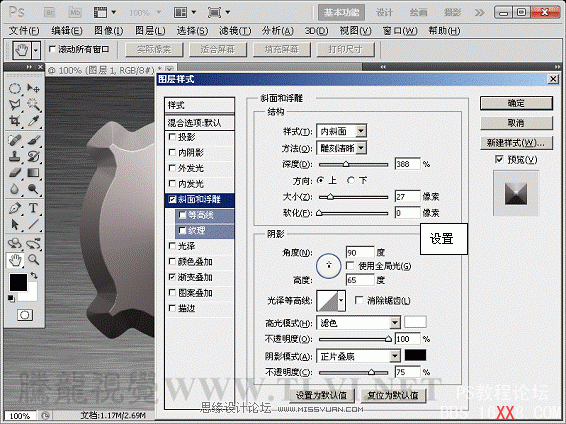
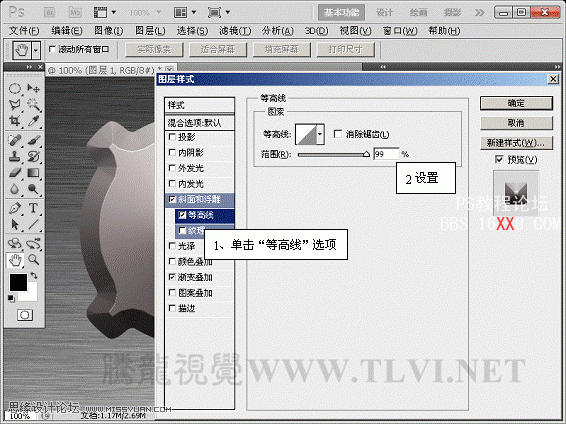
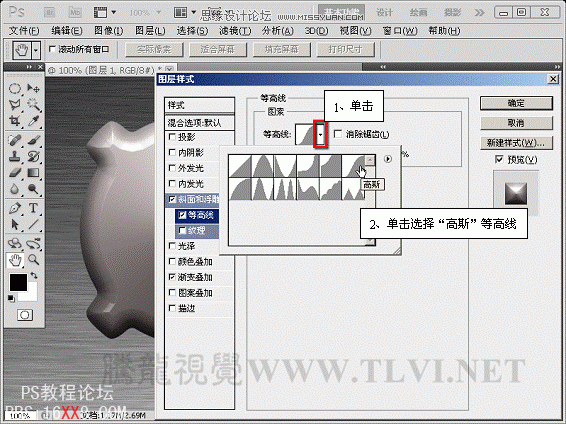

(6)參照上述制作方法繼續(xù)繪制路徑,填充顏色。
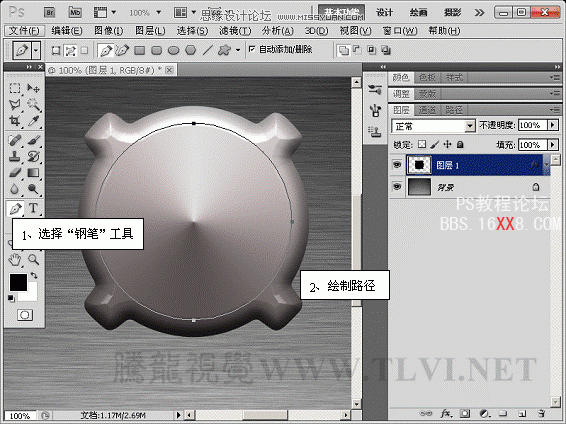
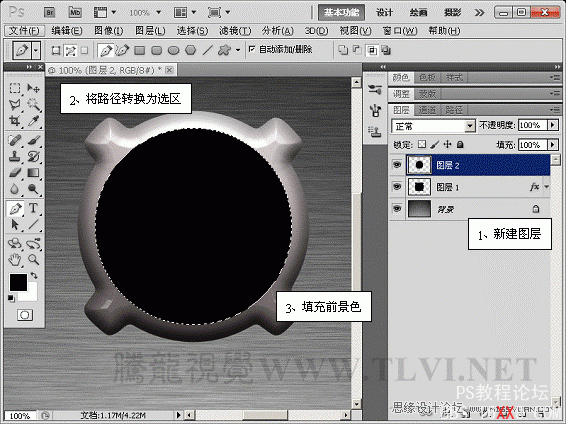
7)取消選區(qū),為“圖層 2”圖像添加“漸變疊加”和“斜面與浮雕”效果。
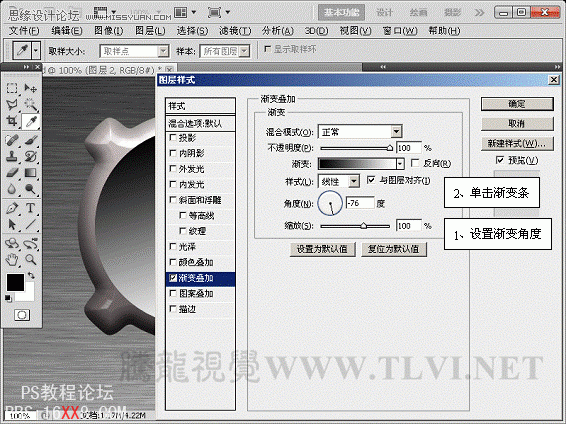
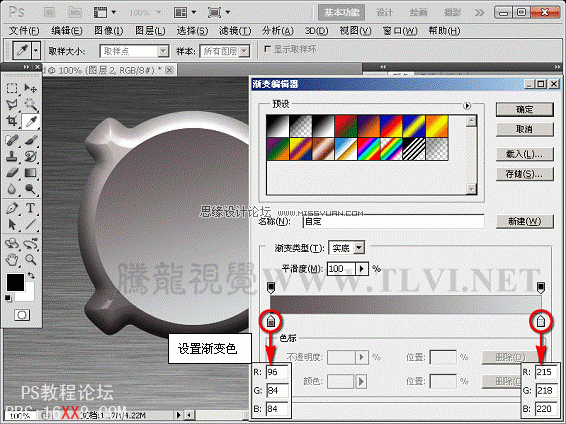
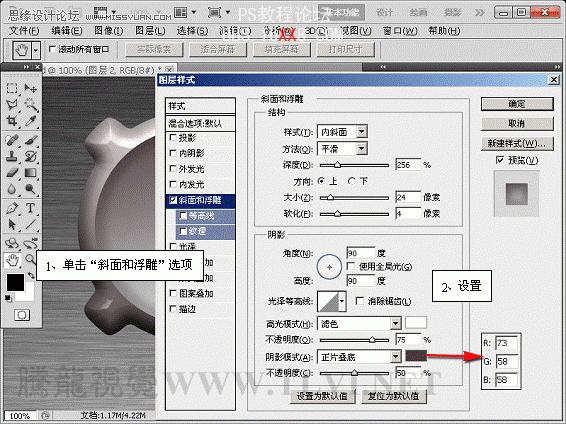
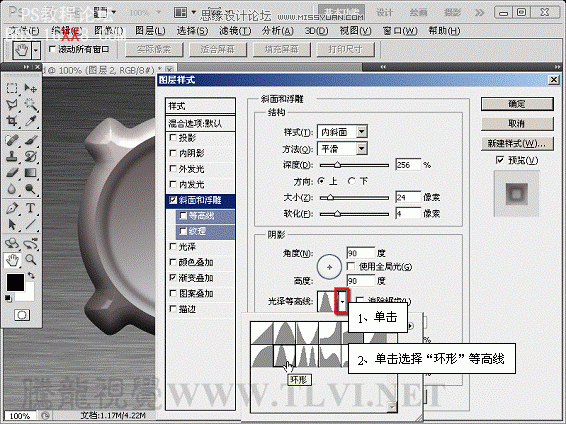

(8)繼續(xù)使用“鋼筆”工具繪制路徑,填充顏色。
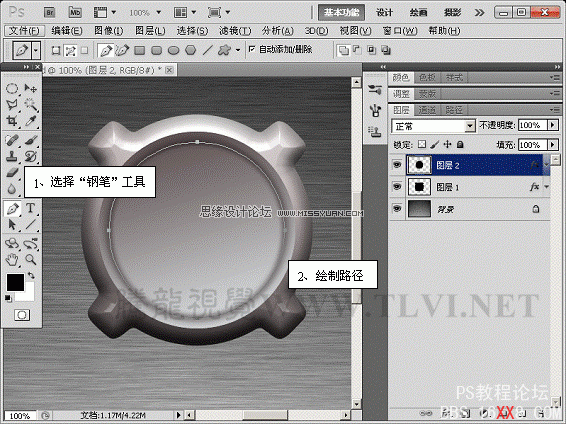
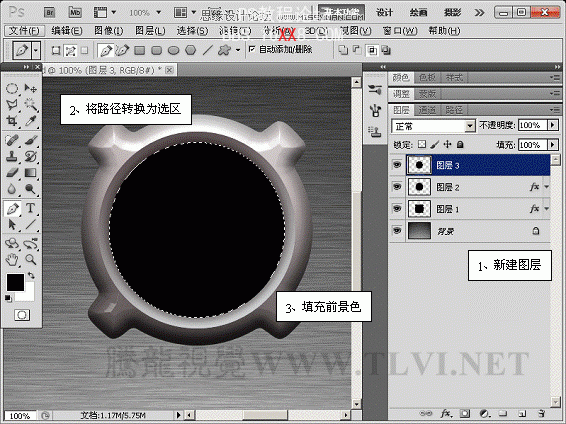
9)取消選區(qū),為“圖層 3”圖像添加“漸變疊加”效果。

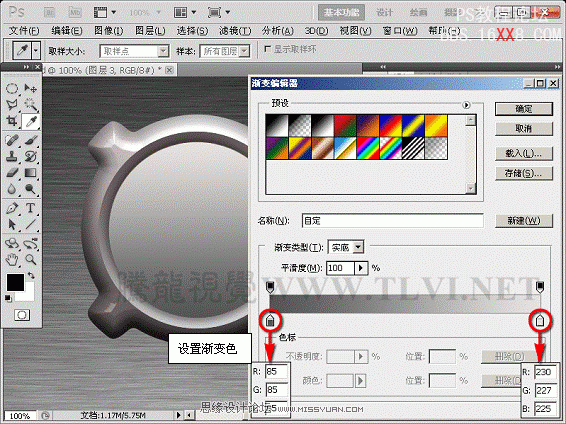

(10)新建圖層,將“圖層 1”圖像載入選區(qū)。
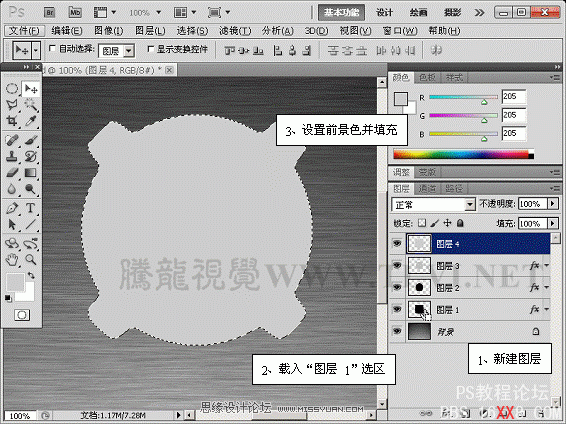
(11)執(zhí)行“濾鏡”→“雜色”→“添加雜色”命令。

(12)執(zhí)行“濾鏡”→“模糊”→“動(dòng)感模糊”命令。
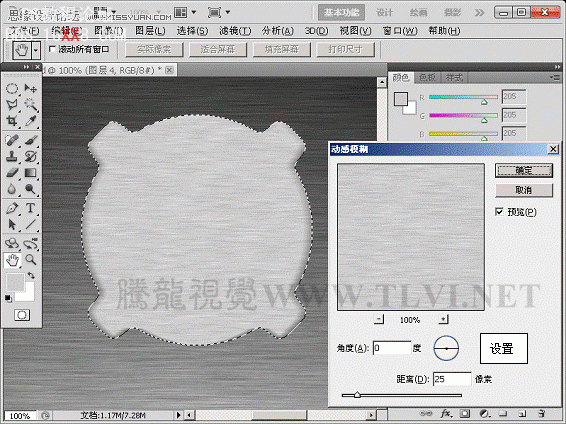
13)調(diào)整“圖層 4”圖像的圖層混合模式,達(dá)到金屬拉絲的效果。
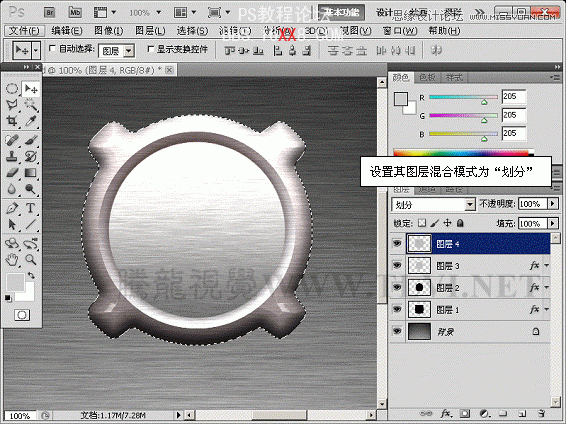
(10)最后取消選區(qū),添加裝飾素材并整體調(diào)整,完成制作。




相關(guān)推薦
相關(guān)下載
熱門閱覽
- 1ps斗轉(zhuǎn)星移合成劉亦菲到性感女戰(zhàn)士身上(10P)
- 2模糊變清晰,在PS中如何把模糊試卷變清晰
- 3ps楊冪h合成李小璐圖教程
- 4ps CS4——無法完成請(qǐng)求,因?yàn)槲募袷侥K不能解析該文件。
- 5色階工具,一招搞定照片背后的“黑場(chǎng)”“白場(chǎng)”和“曝光”
- 6軟件問題,ps儲(chǔ)存文件遇到程序錯(cuò)誤不能儲(chǔ)存!
- 7LR磨皮教程,如何利用lightroom快速磨皮
- 8ps液化濾鏡
- 9軟件問題,PS顯示字體有亂碼怎么辦
- 10PS鼠繪奇幻的山谷美景白晝及星夜圖
- 11photoshop把晴天變陰天效果教程
- 12ps調(diào)出日系美女復(fù)古的黃色調(diào)教程
最新排行
- 1室內(nèi)人像,室內(nèi)情緒人像還能這樣調(diào)
- 2黑金風(fēng)格,打造炫酷城市黑金效果
- 3人物磨皮,用高低頻給人物進(jìn)行磨皮
- 4復(fù)古色調(diào),王家衛(wèi)式的港風(fēng)人物調(diào)色效果
- 5海報(bào)制作,制作炫酷的人物海報(bào)
- 6海報(bào)制作,制作時(shí)尚感十足的人物海報(bào)
- 7創(chuàng)意海報(bào),制作抽象的森林海報(bào)
- 8海報(bào)制作,制作超有氛圍感的黑幫人物海報(bào)
- 9碎片效果,制作文字消散創(chuàng)意海報(bào)
- 10人物海報(bào),制作漸變效果的人物封面海報(bào)
- 11文字人像,學(xué)習(xí)PS之人像文字海報(bào)制作
- 12噪點(diǎn)插畫,制作迷宮噪點(diǎn)插畫

網(wǎng)友評(píng)論